|
AMULETO


Merci beaucoup Estela de ton invitation à traduire tes tutoriels en français.
Ici vous pouvez trouver l'original de ce tutoriel.

Pour traduire ce tutoriel, créé avec PSPX9, j'ai utilisé CorelX12, mais il peut également être exécuté avec les autres versions.
Suivant la version utilisée, vous pouvez obtenir des résultats différents.
Depuis la version X4, la fonction Image>Miroir a été remplacée par Image>Renverser horizontalement,
et Image>Renverser avec Image>Renverser verticalement.
Dans les versions X5 et X6, les fonctions ont été améliorées par la mise à disposition du menu Objets.
Avec la nouvelle version X7, nous avons à nouveau Miroir/Retourner, mais avec nouvelles différences.
Consulter, si vouz voulez, mes notes ici
Certaines dénominations ont changées entre les versions de PSP.
Les plus frequentes dénominations utilisées:

Vos versions ici
Nécessaire pour réaliser ce tutoriel:
Matériel ici
Pour le tube merci Verlaine.
(les liens des sites des tubeuses ici)
Modules Externes
consulter, si nécessaire, ma section de filtre ici
Filter Factory Gallery M - Explosive Blur ici
Mehdi - Sorting Tiles ici
Mura's Meister - Copies ici
Tramages - Gradient/Spokes Ratio Maker ici
Filters Unlimited 2.0 ici
Simple - Diamonds ici
Richard Rosenman - Solid Border ici
Alien Skin Eye Candy 5 Impact - Glass ici
Filtres Filter Factory Gallery, Tramages ete Simple peuvent être utilisés seuls ou importés dans Filters Unlimited.
voir comment le faire ici).
Si un filtre est fourni avec cette icône,  on est obligé à l'importer dans Unlimited on est obligé à l'importer dans Unlimited

N'hésitez pas à changer le mode mélange des calques et leur opacité selon les couleurs que vous utiliserez.
1. Ouvrir Alpha-Amuleto.
Fenêtre>Dupliquer, ou sur le clavier shift+D, pour faire une copie.
Fermer l'original.
La copie, qui sera la base de votre travail, n'est pas vide, mais contient deux sélections enregistrées sur le canal alpha.
2. Sélections>Sélectionner tout.
Ouvrir le tube Verlaine C-78 - Édition>Copier.
Ne pas fermer le tube; on va s'en servir plus tard.
Revenir sur votre travail et Édition>Coller dans la sélection.
Sélections>Désélectionner tout.
3. Effets>Effets d'image>Mosaïque sans jointures, par défaut.

4. Réglage>Flou>Flou gaussien - rayon 50

5. Calques>Fusionner>Tous.
Calques>Transformer le calque d'arrière plan.
6. Sélections>Charger/Enregistrer une sélection>Charger à partir d'un canal alpha.
La sélection #1 est déjà disponible.
On doit seulement cliquer sur Charger.
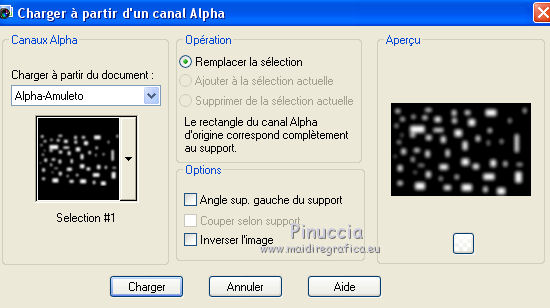
7. Placer en avant plan la couleur blanche #ffffff.
Remplir  la sélection avec la couleur blanche (cliquer 2 fois). la sélection avec la couleur blanche (cliquer 2 fois).
Sélections>Désélectionner tout.
8. Effets>Modules Externes>Filters Unlimited 2.0 - Filter Factory Gallery M - Explosive Blur, par défaut.
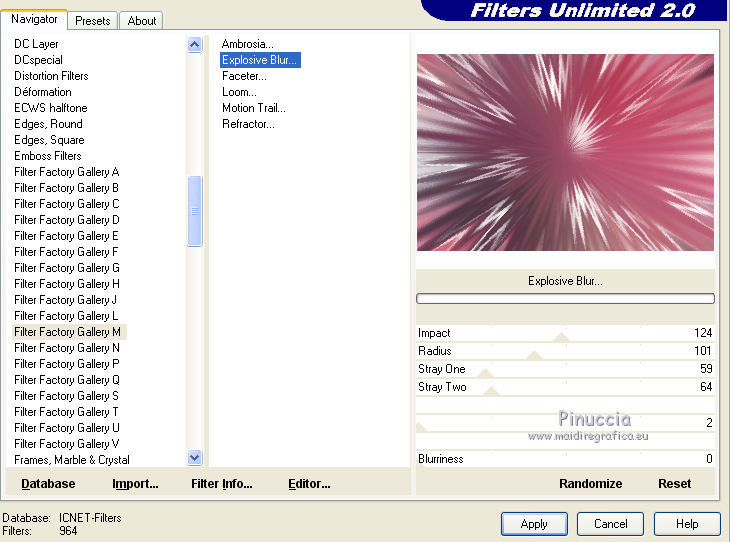
9. Effets>Modules Externes>Mehdi - Sorting Tiles.
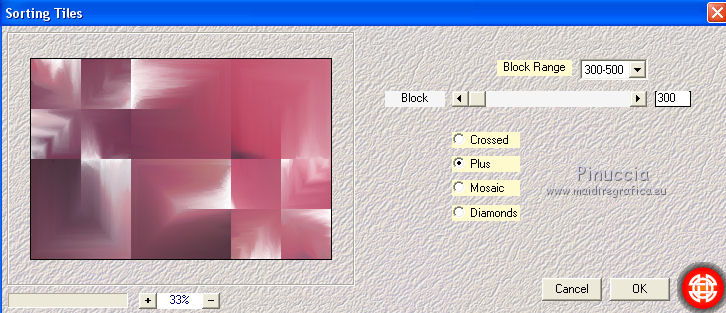
Effets>Effets de bords>Accentuer.
10. Ouvrir Deco-1 - Édition>Copier.
Revenir sur votre travail et Édition>Coller comme nouveau calque.
11. Effets>Effets de distorsion>Vent - vers la gauche, intensité 100

Répéter l'Effet, cette fois vers la droite.

12. Calques>Dupliquer.
Effets>Effets géométriques>Inclinaison
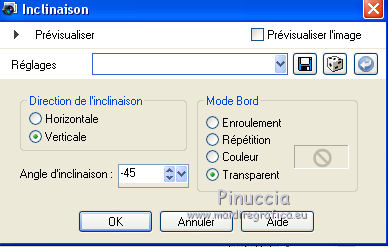
13. Effets>Modules Externes>Mura's Meister - Copies.
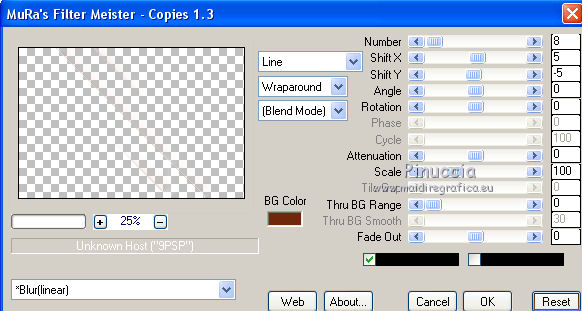
14. Effets>Effets de réflexion>Miroir rotatif.
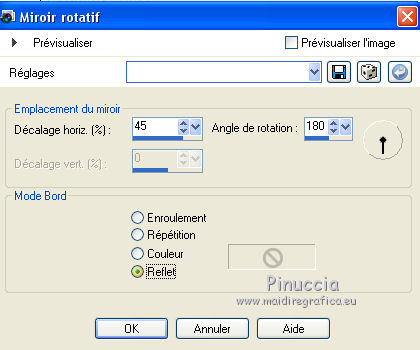
15. Calques>Dupliquer.
Image>Miroir.
Image>Renverser.
Calques>Fusionner>Fusionner le calque de dessous.
16. Vous positionner sur le calque Raster 1.
Effets>Modules Externes>Filters Unlimited 2.0 - Tramages - Gradient/Spokes Ratio Maker
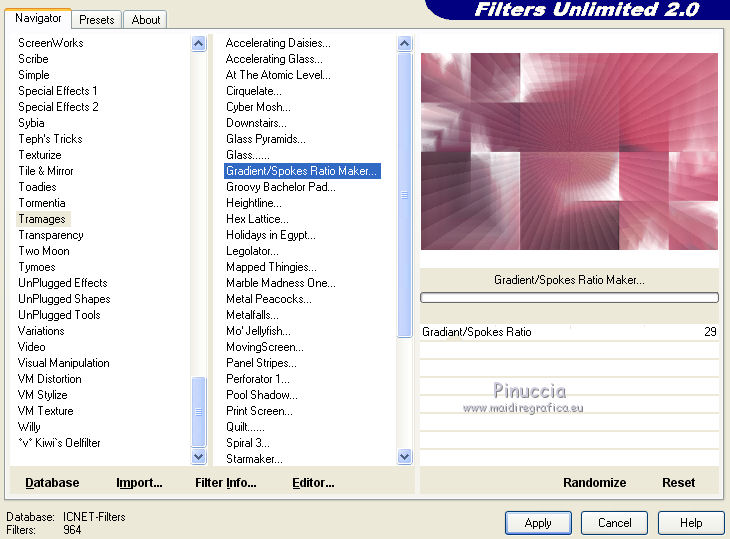
17. Vous positionner sur le calque Raster 2.
Effets>Modules Externes>Mura's Meister - Copies, comme précédemment.
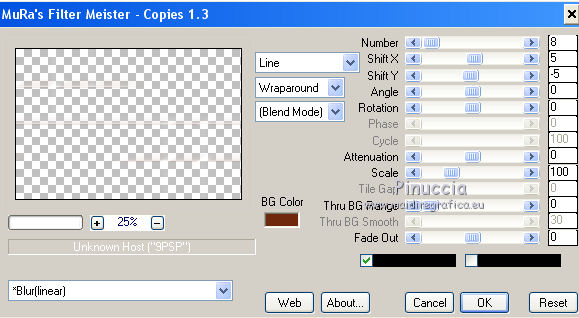
18. Effets>Modules Externes>Simple - Diamonds.
19. Placer le calque en mode Lumière douce et réduire l'opacité à 36%.
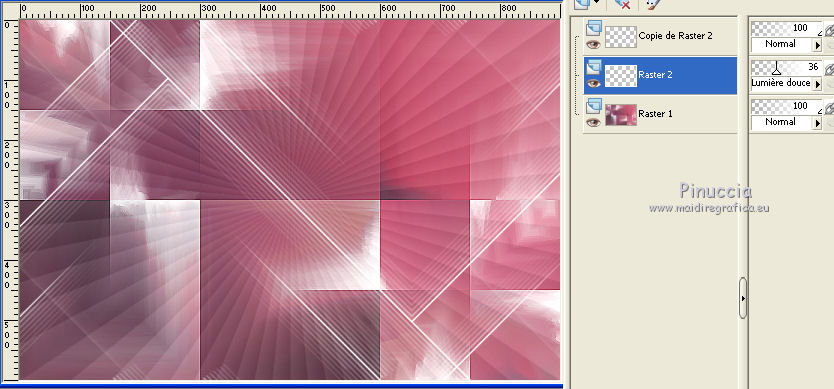
20. Calques>Fusionner>Calques visibles.
21. Sélections>Charger/Enregistrer une sélection>Charger à partir d'un canal alpha.
Ouvrir le menu des sélections et charger sélection#2.
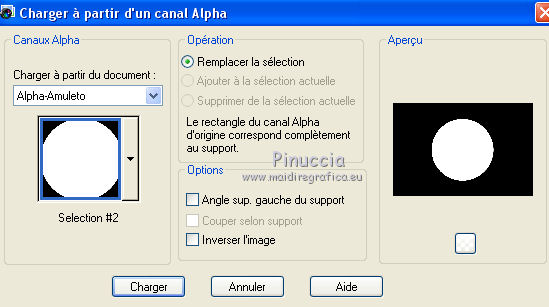
Sélections>Transformer la sélection en calque.
Sélections>Désélectionner tout.
22. Image>Redimensionner, à 50%, redimensionner tous les calques décoché.
23. Effets>Modules Externes>Alien Skin Eye Candy 5 Impact - Glass.
Sélectionner le preset Clear et ok.

24. Calques>Dupliquer.
Image>Redimensionner, à 50%, redimensionner tous les calques décoché.
25. Ouvrir Deco-2 - Édition>Copier.
Revenir sur votre travail et Édition>Coller comme nouveau calque.
Effets>Effets 3D>Ombre portée, avec une couleur foncée de votre arrière plan.
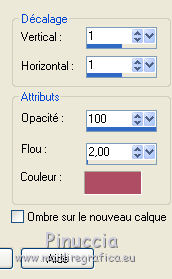
26. Ouvrir le texte - Édition>Copier.
Revenir sur votre travail et Édition>Coller comme nouveau calque.
Image>Redimensionner, à 95%, redimensionner tous les calques décoché.
Déplacer  le texte à gauche. le texte à gauche.
27. Image>Ajouter des bordures, 35 pixels, symétrique, couleur blanche #ffffff.
28. Activer à nouveau le tube VERLAINE C-78 - Édition>Copier.
Revenir sur votre travail et Édition>Coller comme nouveau calque.
Image>Redimensionner, à votre convenance, redimensionner tous les calques décoché.
Déplacer  le tube à droite. le tube à droite.
29. Calques>Fusionner>Calques visibles.
30. Effets>Modules Externes>Richard Rosenman - Solid Borders, couleur foncée de votre arrière plan.
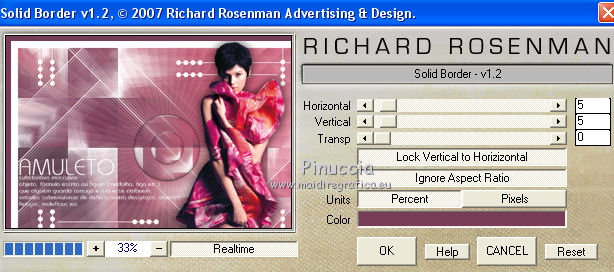
31. Signer votre travail et enregistrer en jpg.
Le tube de cette version est de Gabry

vos versions ici

Si vous avez des problèmes, ou des doutes, ou vous trouvez un link modifié, ou seulement pour me dire que ce tutoriel vous a plu, vous pouvez m'écrire.
31 Juillet 2018
|



